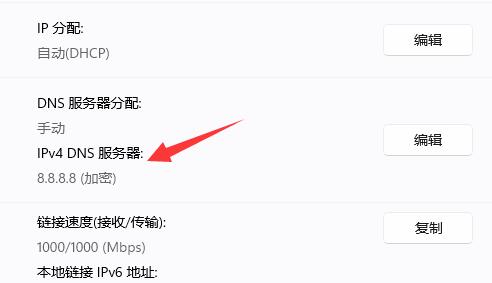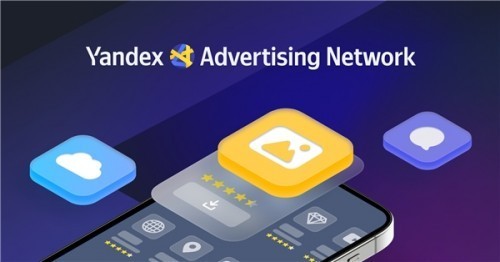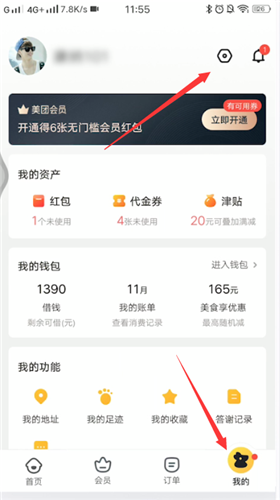朋友们知道win11是怎么加密dns的吗?今天,边肖将解释win11如何加密dns。如果你有兴趣,让我们和边肖一起看看吧,希望能帮助到大家。
win11如何加密dns:
1.首先进入磁盘,找到要加密的文件夹(如图)。
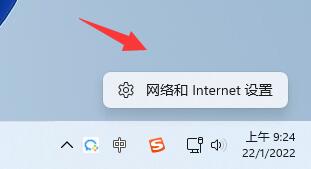 2,然后打开右边的“以太网”(如图)。
2,然后打开右边的“以太网”(如图)。
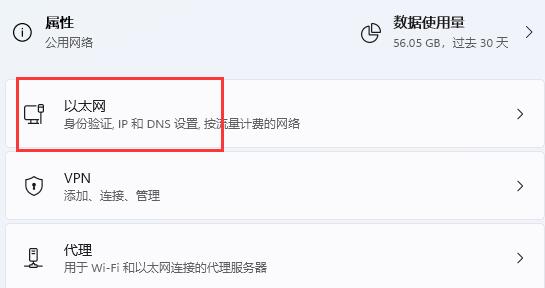 3,然后在下面找到DNS服务器分配,点击编辑(如图)。
3,然后在下面找到DNS服务器分配,点击编辑(如图)。
: 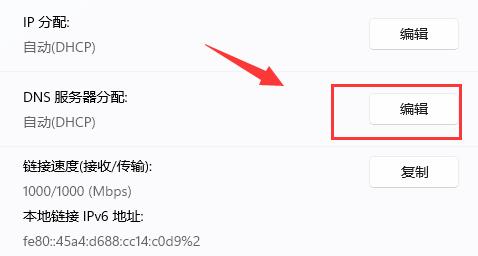 4.将“DHCP”改为“手动”后,打开下面的“IPv4”(如图)。
4.将“DHCP”改为“手动”后,打开下面的“IPv4”(如图)。
: 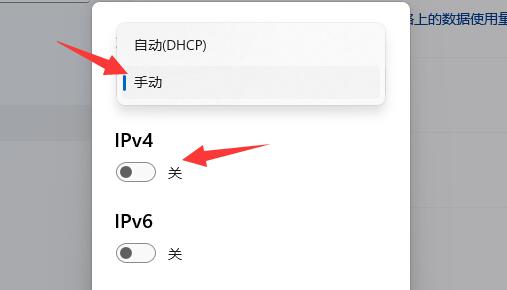 5.打开后,在首选DNS中输入“8.8.8.8”(如图)。
5.打开后,在首选DNS中输入“8.8.8.8”(如图)。
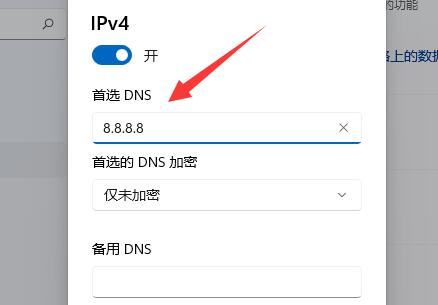 6,然后将首选DNS加密更改为“仅加密(HTTPS DNS)”(如图所示)。
6,然后将首选DNS加密更改为“仅加密(HTTPS DNS)”(如图所示)。
: 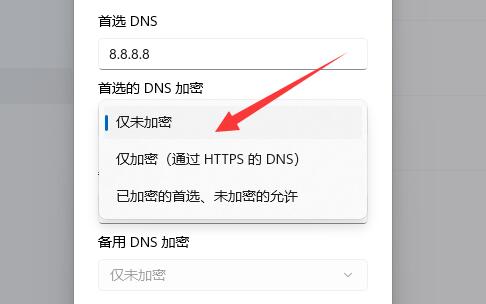 7.更改完成后点击“保存”,可以发现dns加密成功。目前只有少数dns支持服务器加密,并不是所有都可以(如图)。
7.更改完成后点击“保存”,可以发现dns加密成功。目前只有少数dns支持服务器加密,并不是所有都可以(如图)。